4 월 업데이트 2024: 우리의 최적화 도구를 사용하여 오류 메시지를 받지 않고 시스템 속도를 늦추십시오. 지금 다운로드 이 링크
- 다운로드 및 설치 여기에 수리 도구.
- 컴퓨터를 스캔하도록 합니다.
- 그러면 도구가 컴퓨터 수리.

Origin은 어디에서나 게임에 액세스할 수 있는 PC 클라이언트이자 온라인 게임 및 디지털 배포 플랫폼입니다. 공식 사이트에서 클라이언트를 설치할 수 있습니다. 그러나 Windows PC에 Origin을 설치하면 오류가 발생할 수 있습니다. 가장 일반적인 Origin 설치 오류 중 하나는 오류 코드 10.0입니다.
Origin 오류 코드 10.0의 원인은 무엇입니까?

OriginThinSetupInternal.exe 손상: 손상된 파일(OriginThinSetupInternal.exe) 때문에 이 오류 코드가 표시될 것으로 예상할 수 있습니다. 이 시나리오가 적용되면 관리자 액세스 권한으로 Origin을 열기 전에 문제 파일을 삭제하여 문제를 해결할 수 있습니다.
타사 AV 문제: 여러 타사 패키지가 이 오류를 일으키는 일부 간섭을 일으키는 것으로 보입니다. 이 문제를 해결하려면 Origin의 기본 실행 파일을 허용 목록에 추가하거나 이 문제를 일으키는 문제가 있는 타사 패키지를 제거할 수 있습니다.
기본 서버 문제: 실제 수정을 진행하기 전에 문제가 Origin 로드를 방해하는 기본 서버 문제와 관련이 없는지 확인하십시오. 서버 문제를 처리하고 있지 않다고 확신하면 복구를 진행할 수 있습니다.
손상된 Origin 설치: 어떤 상황에서는 이 문제가 손상된 Origin 설치와 관련이 있다고 가정할 수 있습니다. 이 문제의 영향을 받는 여러 사용자가 현재 버전의 Origin을 제거한 다음 공식 채널에서 최신 버전을 다시 설치하여 문제를 해결할 수 있다고 보고했습니다.
Origin Code 10.0을 설치할 수 없음을 수정하는 방법은 무엇입니까?
2024년 XNUMX월 업데이트:
이제 이 도구를 사용하여 파일 손실 및 맬웨어로부터 보호하는 등 PC 문제를 방지할 수 있습니다. 또한 최대 성능을 위해 컴퓨터를 최적화하는 좋은 방법입니다. 이 프로그램은 Windows 시스템에서 발생할 수 있는 일반적인 오류를 쉽게 수정합니다. 손끝에 완벽한 솔루션이 있으면 몇 시간 동안 문제를 해결할 필요가 없습니다.
- 1 단계 : PC 수리 및 최적화 도구 다운로드 (Windows 10, 8, 7, XP, Vista - Microsoft Gold 인증).
- 2 단계 : "스캔 시작"PC 문제를 일으킬 수있는 Windows 레지스트리 문제를 찾으십시오.
- 3 단계 : "모두 고쳐주세요"모든 문제를 해결합니다.
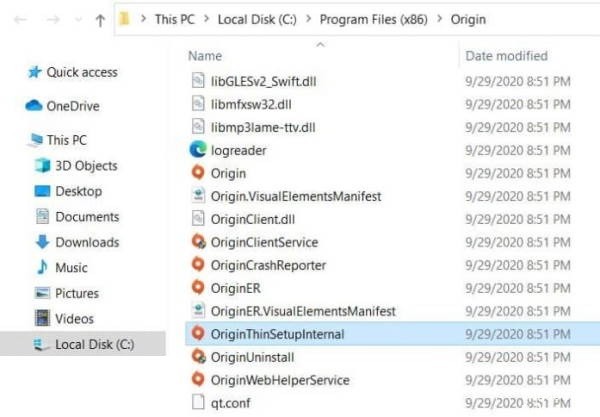
OriginThinSetupInternal.exe 제거
- 파일 탐색기를 열고 원래 위치로 이동합니다. 기본 위치는 C:\Program Files (x86)\N- Origin 입니다.
- 이 위치에 있는 동안 루트 폴더로 이동하여 OriginThinSetupInternal.exe 파일을 찾습니다.
- 그런 다음 마우스 오른쪽 버튼을 클릭하고 나타나는 팝업 메뉴에서 제거를 클릭합니다.
- 그런 다음 OriginThinSetupInternal.exe 파일을 삭제합니다.
- 제거한 후 Origin.exe를 마우스 오른쪽 버튼으로 클릭하고 나타나는 팝업 메뉴에서 관리자 권한으로 실행을 선택합니다.
- 그런 다음 관리자 액세스를 "예"로 설정합니다.
- 이제 유틸리티에서 파일이 누락되었음을 표시하고 파일을 재생성합니다.
- 다시 설치하고 이전에 문제를 일으킨 10.0 오류 코드가 수정되었는지 확인합니다.
Origin 재설치
- 먼저 시작 메뉴를 연 다음 프로그램 및 기능으로 이동합니다.
- 프로그램 및 기능 창이 열리면 응용 프로그램 목록을 천천히 아래로 스크롤하여 Origin을 찾으십시오.
- 그런 다음 마우스 오른쪽 버튼으로 클릭하고 제거를 선택합니다.
- 그런 다음 화면의 지시에 따라 제거를 완료합니다.
- 그런 다음 프로세스가 완료되면 프로그램 및 기능 탭을 닫고 컴퓨터를 다시 시작합니다.
- 컴퓨터를 다시 시작한 후 Origin 위치로 이동하여 전체 Origin 폴더를 삭제합니다.
- 기본적으로 C:³Programs(x86) 폴더에 있습니다. Origin이 사용자 지정 위치에 설치되어 있는지 확인하고 확인하십시오.
- 그런 다음 공식 Origin 웹 사이트를 방문하십시오. Windows 아이콘 아래의 다운로드 버튼을 클릭하여 최신 버전을 다운로드하십시오.
- 최신 버전의 Origin을 다운로드하세요.
- 설치 파일을 다운로드했으면 Origin 아이콘을 클릭합니다.
- 그런 다음 화면의 지시에 따라 최신 버전의 Origin 설치를 완료합니다.
- Origin Store를 실행하고 문제가 해결되었는지 확인하십시오.
안티바이러스 실패
지금까지 제안된 모든 솔루션이 실패한 경우 오류를 해결, 다른 것이 클라이언트와 Origin 설치를 제한하고 있습니다. 방화벽 및 바이러스 백신을 포함한 보안 패키지를 비활성화하는 것은 권장되지 않지만 나중에 게임을 다시 설치해 보십시오.
원래 클라이언트나 게임 파일이 보안 소프트웨어에 의해 거짓 긍정으로 표시되었을 수 있습니다. 이렇게 하면 파일이 제대로 작동하지 않습니다.
전문가 팁 : 이 복구 도구는 리포지토리를 검색하고 이러한 방법이 효과가 없는 경우 손상되거나 누락된 파일을 교체합니다. 문제가 시스템 손상으로 인한 대부분의 경우에 잘 작동합니다. 또한 이 도구는 시스템을 최적화하여 성능을 최대화합니다. 그것은에 의해 다운로드 할 수 있습니다 여기를 클릭
자주 묻는 질문
Windows 10에 Origin을 설치할 수 없는 이유는 무엇입니까?
Microsoft 웹 사이트에서 다운로드하고 x86 및 x64 버전을 모두 설치해야 합니다. 그런 다음 시스템을 재부팅하십시오. 파일이 여전히 누락된 경우 시스템 파일 검사를 실행하십시오. 또한 Windows 설치가 완전히 최신 상태인지 확인하십시오.
Origin이 설치되지 않는 문제를 해결하려면 어떻게 해야 합니까?
- Origin 클라이언트를 닫습니다.
- 제어판을 엽니다(시작 메뉴에서 "제어판"을 검색하여 찾을 수 있음).
- "프로그램"에서 "프로그램 제거.
- Origin을 클릭하고 제거하십시오.
- Origin을 다시 설치한 후 게임을 다시 설치해 보세요.
내 Origin이 설치되지 않는 이유는 무엇입니까?
제어판을 엽니다(시작 메뉴에서 "제어판"을 찾아 찾을 수 있음). "프로그램"에서 "프로그램 제거. Origin을 클릭하고 제거하십시오. Origin을 다시 설치하고 게임을 다시 설치하십시오.



